要通过主机名访问linux服务器,您需要确保以下几点:
-
dns解析:确保服务器的主机名能够被正确解析。这通常通过在服务器的/etc/hosts文件中添加一条记录来实现,或者配置dns服务器来解析该主机名。
-
网络连接:确保您的计算机和linux服务器在同一个网络中,并且可以互相通信。
-
防火墙设置:确保服务器的防火墙允许来自您的计算机的ssh连接(默认端口为22)。
以下是具体步骤:
1. 配置 /etc/hosts 文件
在您的计算机上编辑 /etc/hosts 文件,添加一行以将主机名映射到服务器的ip地址。例如:
192.168.1.100 myserver.example.com myserver
这里的 192.168.1.100 是服务器的ip地址,myserver.example.com 是服务器的主机名,myserver 是您在本地使用的别名。
2. 配置dns服务器(可选)
如果您有一个dns服务器,可以在dns服务器上添加一条a记录,将主机名解析到服务器的ip地址。
3. 测试连接
在您的计算机上打开终端或命令提示符,尝试通过主机名连接到服务器:
ssh myserver
或者使用ip地址:
ssh 192.168.1.100
4. 配置服务器防火墙
确保服务器的防火墙允许ssh连接。如果您使用的是 ufw(uncomplicated firewall),可以运行以下命令:
sudo ufw allow ssh
如果您使用的是 iptables,可以运行以下命令:
sudo iptables -a input -p tcp --dport 22 -j accept
5. 确保ssh服务正在运行
在服务器上,确保ssh服务正在运行:
sudo systemctl status sshd
如果服务未运行,可以启动它:
sudo systemctl start sshd
6. 检查selinux设置(可选)
如果您使用的是启用了selinux的系统,确保selinux允许ssh连接。您可以临时禁用selinux进行测试:
sudo setenforce 0
如果一切正常,您可以考虑调整selinux策略而不是完全禁用它。
通过以上步骤,您应该能够通过主机名成功访问您的linux服务器。
以上就是如何通过hostname访问linux服务器的详细内容,更多请关注代码网其它相关文章!

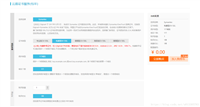
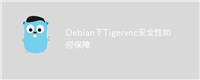

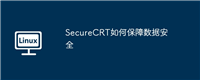
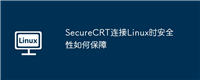

发表评论